
Microsoft 是全球领先的科技公司之一,其产品线涵盖了操作系统、开发工具、协作工具、AI 和云计算等多个领域。每年,Microsoft 都会对其产品进行更新迭代,推出新功能和新版本。
本文将盘点 2024 年 Microsoft 重点产品的规划蓝图,包括 Windows、.NET、SharePoint、Teams 和 Outlook 等。
2024 年 Windows 发展蓝图:双线并进,AI 加速变革
2024 年, Windows 发展路线图将呈现双线并进的态势:
- Windows 11 24H2 版本(代号:Germanium):已通过 Windows Insider 计划展开测试,预计于 2024 年下半年发布。聚焦功能更新,延续 Windows 11 的设计理念。
- Windows 12(代号:Hudson Valley):Microsoft 尚未正式公布,但传闻已久。以人工智能 (AI) 为核心进行设计,深度整合 OpenAI 的 ChatGPT 技术。重点设计云集成和 AI 功能,提升用户工作效率和可达性。
以下是关于这两个版本的详细信息:
Windows 11 24H2 版本
- 该版本是 Windows 11 的一次重大更新,将带来一系列新功能和改进。
- 目前已通过 Windows Insider 计划发布预览版,面向测试人员体验。
- 预计将于 2024 年下半年正式发布,具体日期尚未公布。
- 从历史规律来看,Windows 功能更新通常会在 9 月至 11 月之间发布。
Windows 12 版本
- Microsoft 开发的下一代 Windows 操作系统,代号为 Hudson Valley。
- 该版本将以人工智能为核心,深度整合 OpenAI 的 ChatGPT 技术。
这意味着,Windows 12 将能够提供更加智能化的体验,例如:更智能的语音助手,更个性化的用户界面,以及更高效的工作流程。
此外,还有坊间传闻称:可能是受到 Microsoft 高层管理层变动的影响,Windows 可能会回归到 Windows 10 时期每年一次的更新节奏,而不是 Windows 11 之后采用的每三年更新一次。
总而言之,2024 年对于 Windows 来说将是充满变革的一年。 双线并进的路线图将为用户提供更多选择,而人工智能的加持也将带来更加智能化的体验。
2024 年 Windows Server 发展蓝图:重大更新蓄势待发
2024 年,Windows Server 将迎来重大更新。 代号为 Server v.Next 的下一代服务器操作系统 Windows Server 2025 预计将于 2024 年末发布,为企业用户带来一系列新功能和改进。
以下是 2024 年 Windows Server 的发展重点:
- Windows Server 2025:预计于 2024 年下半年正式发布,它与 Windows 11 共享核心架构,能够带来更现代化的体验,并支持通过 Windows Update 进行更新。
- 新功能和支持:引入热补丁功能,无需重启即可更新服务器;将 SMB over QUIC 协议拓展到所有版本;大幅优化页面大小,减少系统占用;支持物理 GPU 映射到虚拟机,提升虚拟化效率。
- 两种购买方式:支持传统的永久许可证和按使用量付费的订阅方式(通过 Azure Arc 提供)。
Azure Arc 是一个 Microsoft 的云服务管理平台,可以帮助管理和监控混合云环境中的 Windows Server 服务器。
相信 2024 年的 Windows Server 更新将为用户带来更加高效、便捷和安全的服务器体验。
2024 年 .NET 发展蓝图:聚焦质量提升与跨平台扩展
2024 年,将迎来 .NET 9 版本的发布,重点聚焦于产品质量提升和跨平台扩展。
以下是 2024 年 .NET 的发展重点:
.NET 9
- 预计于 2024 年下半年发布
- 专注于提升产品质量,包括:
- 布局、控件功能以及工具的可靠性。
- 安装、构建、部署、热更新、调试和诊断等方面的体验。
考虑加入以下功能:
- 通过 MAUI.Core 层实现更细致的控件访问权限。
- 增强 .NET MAUI 与 Blazor 混合应用的互操作性。
- 实现与 Swift 编程语言的兼容。
.NET 版本支持
- .NET 6 将于 2024 年 11 月停止支持,由 .NET 8 LTS 接替。
- .NET 7 已于 2023 年停止支持,由 .NET 9 接替。
最新信息请访问 .NET 的 GitHub 仓库:https://github.com/dotnet/core
2024 年 SharePoint 发展蓝图:增强协作、简化工作流程
2024 年,SharePoint 将迎来一系列令人兴奋的新功能和改进, 旨在增强团队协作、简化工作流程并提高生产效率。
以下是 2024 年 SharePoint 的发展重点:
- Microsoft 365 Backup:预计于 2024 年上半年向公众推出,提供快速备份和恢复,确保业务连续性;支持完整 SharePoint 站点和 OneDrive 账户恢复;可进行精细化的 Exchange 邮箱项目恢复。
- 文档翻译:高级功能,不在免费版本中提供;保持文件原始结构和格式;支持手动或自动翻译;可使用定制词汇表和模型提高翻译质量。
- Viva Engage 更新:改进界面,增加视频和图片按钮;改善复制粘贴体验;新增提问和回答功能。
- SharePoint 社区:允许提出问题并获得回答,提供以下高级功能:
- 查看相关问题,避免重复提问
- 提问时可以分别设置标题和详细描述,便于快速浏览
- 回答问题获得徽章奖励
- 利用 Answers Analytics 和 Global Answers Analytics 跟踪社区问题活动
- 通过 Answers feed 和摘要让更多人看到你的问题
更多详细信息请访问 SharePoint 发展路线图公告。
2024 年 Microsoft Teams 发展蓝图:深化协作、提升体验
2024 年,Microsoft Teams 将迎来一系列重磅更新, 旨在深化团队协作、提升用户体验。
以下是 2024 年 Microsoft Teams 发展规划的重点:
- 沉浸式空间:利用 Microsoft Mesh 技术,打造「元宇宙」般的会议体验。提供更自然、更身临其境的互动方式。
- Copilot 改进:新增实时会议总结功能,可以自动生成可共享、编辑和协作的会议记录,以及在 Microsoft Whiteboard 上创建会议亮点的视觉展示。
- 语音隔离:利用 AI 技术过滤背景噪音,提供更清晰、更专注的通话体验。
- 便捷的键盘快捷方式:新增更多键盘快捷方式,提高控制和导航效率。
- 聊天功能改善:增加更多自定义选项,支持转发聊天消息和为群组对话设置头像;新增频道管理功能,例如频道归档;以及与 Microsoft Loop 集成。
此外,Microsoft 还计划在 2024 年为 Teams 引入更强大的搜索、改进的视频会议体验,以及新的安全和合规性功能。
2024 年 Microsoft Outlook 发展蓝图:整合体验,提升效率
2024 年,Microsoft Outlook 将迎来重大更新, 为 Windows 11 用户带来全新的电子邮件和日历体验。
以下是 2024 年新版 Windows Outlook 的发展亮点:
- 账户整合:支持所有主要邮件平台,包括 Yahoo! 和 Gmail,用户可以通过单一应用访问所有邮件账户。
- 事务管理:轻松组织约会和日程安排,一键分享空闲时间和事件,确保有时间关注重要的人和事。
- 安全保障:提供前所未有的安全级别,保护用户数据安全。
- 免费的 Microsoft 365 应用:一键访问免费的 Microsoft 365 网络应用,包括 Word、Excel、PowerPoint 和 OneDrive。
- 保持有序:提供更多选项和个性化功能,更好地管理日历,通过便捷的包裹跟踪功能知晓包裹到达时间。
- 账户统一:在单一应用中管理邮件和日历,带来多项便利。
新版 Outlook 将为 Windows 11 用户提供更简洁、统一的用户界面,更强大的功能和整合,以及更高的安全性和可靠性。
相信 2024 年的 Outlook 更新将为用户带来更加高效、便捷和安全的电子邮件和日历体验。
2024 年,Microsoft 将继续对旗下产品进行更新迭代,推出更多新功能和新版本。这些更新将为用户带来更智能、更安全、更高效的使用体验。

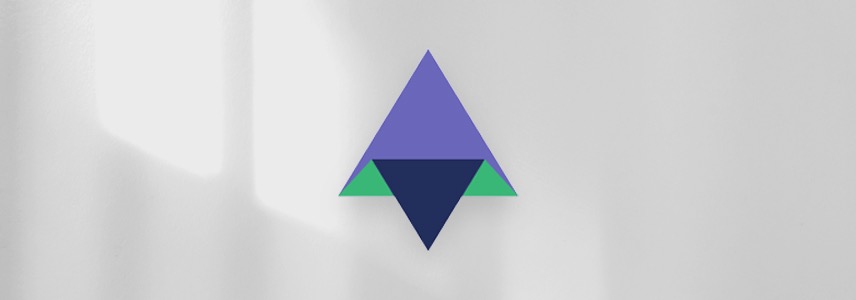
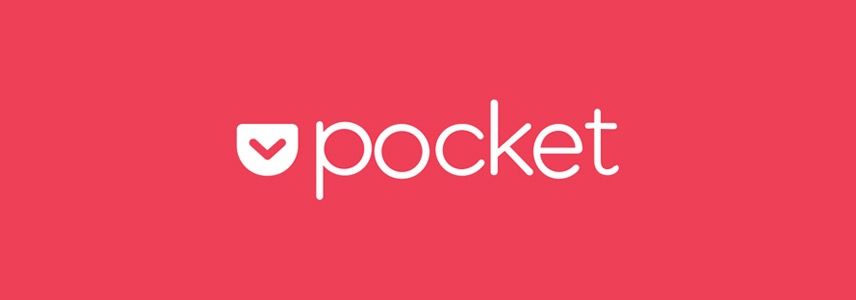




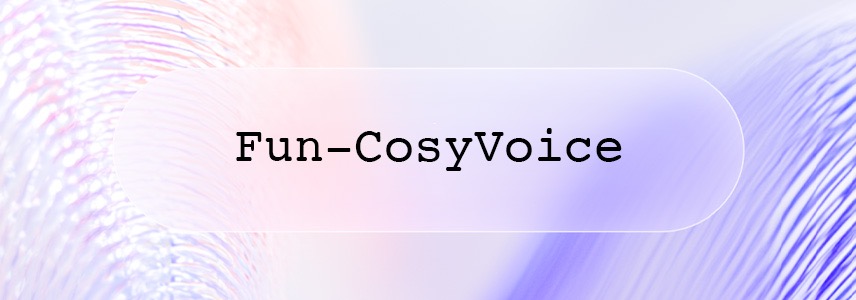
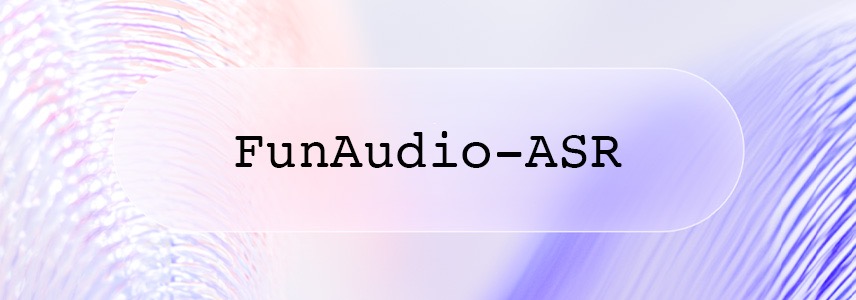




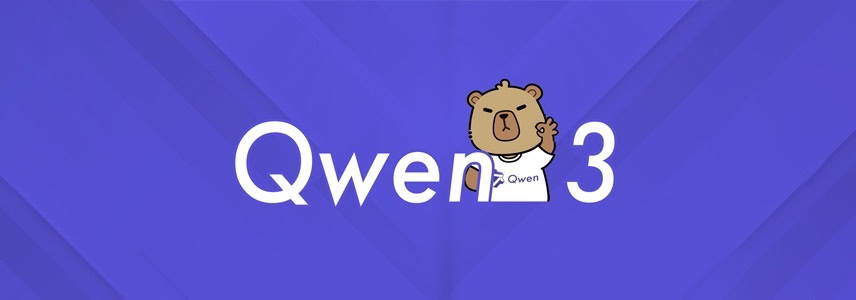
最新评论
引入了附件打开极慢的bug
不卸载它,老莫名其妙跳出来。
nb,解决了Microsoft Store更新时错误码为0x8000000B的问题
创建帐户的时候设置啊,喵喵喵 😺~